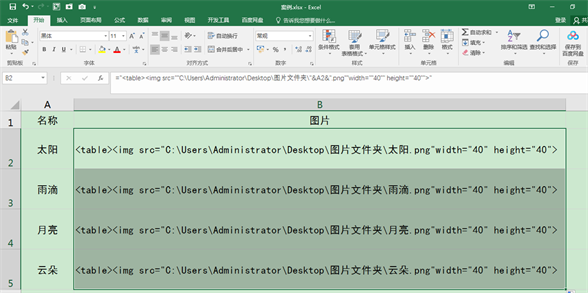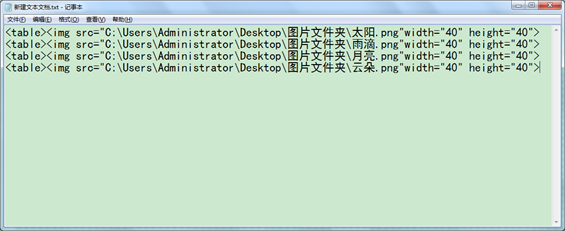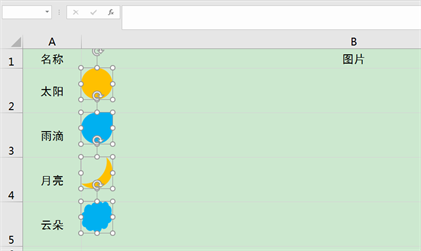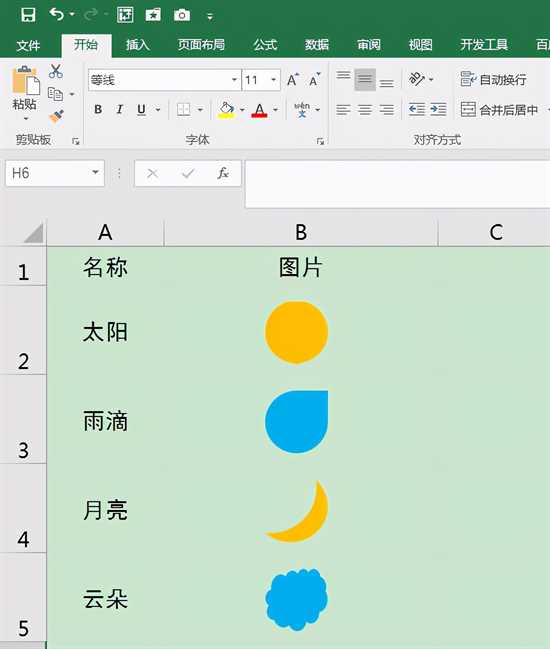最佳答案应用场景下图工作表A列中的名称顺序已固定,接下来我们想在工作表B列中批量插入与A列名称相对应的图片,图片的顺序自动与A列中的名称顺序相匹配。这里要注意所有的图片应存放在同一个文件夹中,本案例中的文件夹路径为:C:\Users\Administrator\Desktop\图片文件夹。同时,工作表A列中......
应用场景
下图工作表A列中的名称顺序已固定,接下来我们想在工作表B列中批量插入与A列名称相对应的图片,图片的顺序自动与A列中的名称顺序相匹配。
这里要注意所有的图片应存放在同一个文件夹中,本案例中的文件夹路径为:C:\Users\Administrator\Desktop\图片文件夹。同时,工作表A列中的名称应与“图片文件夹”中的图片名称(不含后缀.png)相同。
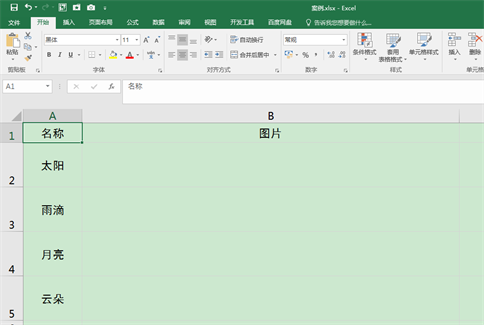
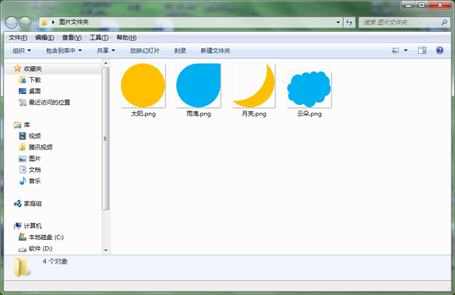
操作步骤
1.选中工作表中的B2单元格,输入如下代码:
="<table><img src=""C:\Users\Administrator\Desktop\图片文件夹\"&A2&".png""/>
2.选中B2:B5单元格中的代码,按Ctrl+C复制,新建一个空白文本文档,按Ctrl+V将复制的代码粘贴到文本文档中。
3.同时按Ctrl+A全选文本文档中的代码,再复制粘贴回Excel工作表的B2:B5单元格中,这时B2:B5单元格中就会显示出图片了,并且图片与同行A列中的名称会自动对应好。
4.最后,可以根据需要对表格列宽及图片的位置进一步调整。
版权声明:本文内容/及图片/由互联网用户自发贡献,该文观点仅代表作者本人。本站仅提供信息存储空间服务,不拥有所有权,不承担相关法律责任。如发现本站有涉嫌抄袭/侵权/违法违规的内容, 请发送邮件至 ks13@qq.com 举报,一经查实,本站将立刻删除。